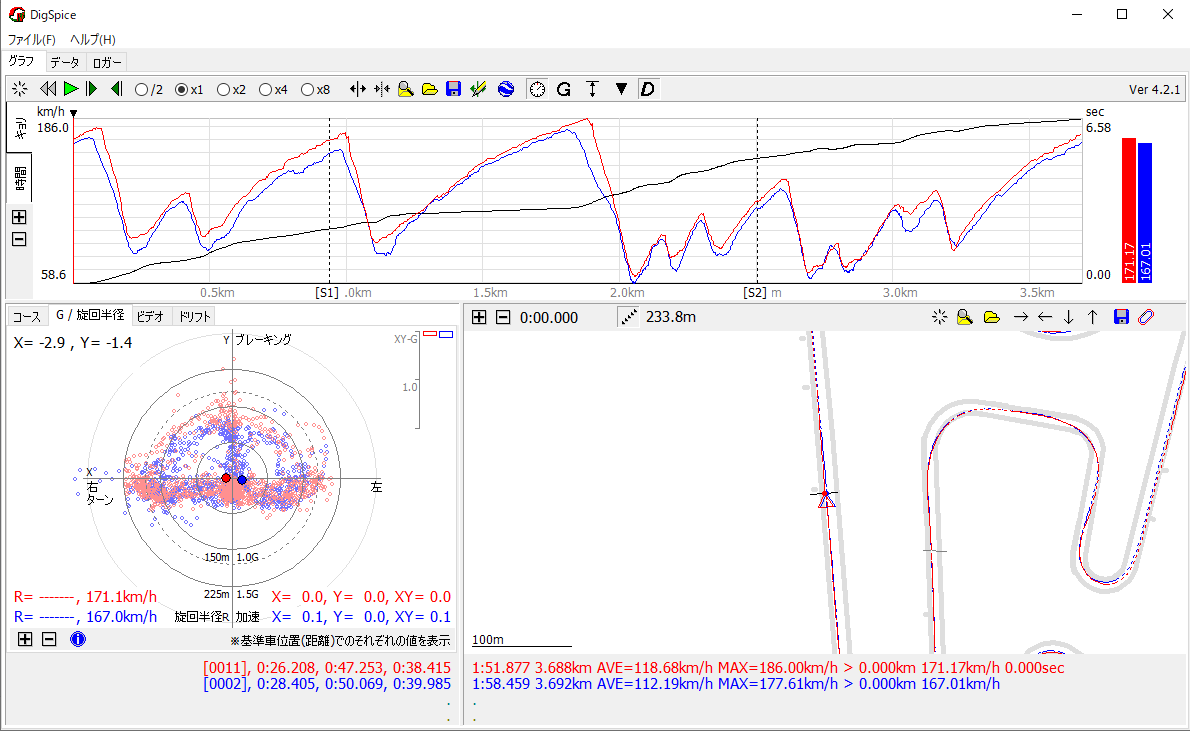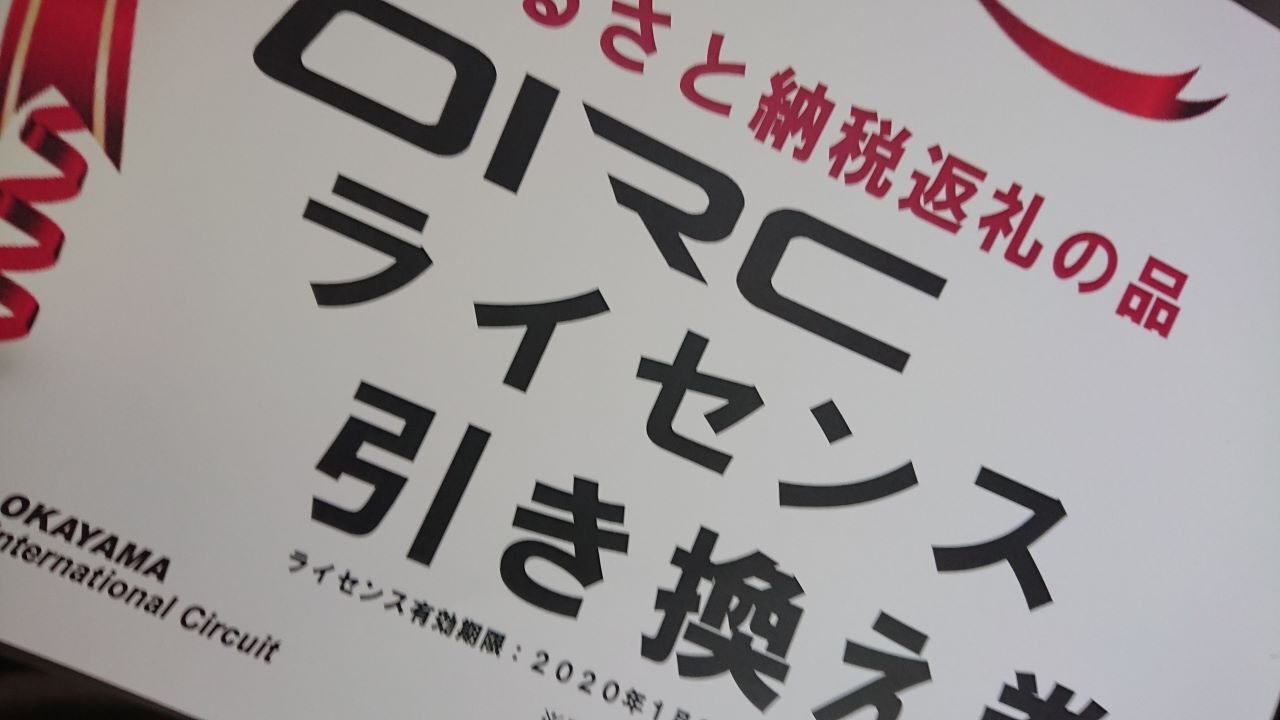サーキット走行でめっちゃいいタイムが出たんやけど、ダメな時と比べて何が良かったのかわからん…。

自分のドライビングを客観的に見てアドバイスもらいたい。

そんな皆さんには、ぜひGPSロガーを導入してもらいたいです。
本記事では、ドラテク向上には必須ともいえるツール、GPSロガーについて、簡単な紹介と、具体的な活用方法について解説します。これを使えば、1回の練習の価値が、何倍にもなりますよ。
GPSロガーとは?
GPSロガーとは、GPSを利用して、車両の位置や速度を記録する装置です。
記録したデータから、走行ラインやラップタイムなどを知ることができます。
また、過去のデータや他の人のデータと比較することで、改善点を見つけ出すこともできます。
GPSロガーのタイプ
サーキット走行向けのGPSロガーはいろいろな製品が販売されていますが、大別すると2タイプに分けられます。
画面付きのタイプ
搭載されているディスプレイに、走行データを表示させることができます。
とりあえずこれさえ買っておけば、走行中含め、現場でデータがすぐに確認できるのが利点です。
一方、ディスプレイが付いている分、一般的にお値段お高めなのがネックです。
ロガーのみのタイプ
ディスプレイなどは搭載されておらず、本体はGPSログの取得のみに特化したタイプです。
小型なので、設置場所の自由度があるのと、ディスプレイ等を省いた簡素なつくりな分、お安いのが利点です。
収集したデータは昔はPCに接続してデータをダウンロードする必要がありましたが、最近ではスマホアプリと連携できるようになっているものもあります。
例えば、デジスパイス(DigSpice)であれば、Bluetoothでスマホと接続すれば、リアルタイムのラップタイマーとしても使用することが可能です。多くの方がスマホはお持ちと思うので、少しでも低価格でGPSロガーを導入したいのであれば、デジスパイスはおすすめです。
GPSロガーの活用方法
ここからは、GPSロガーでどういったデータが収集できるのか、どのようにドライビングの改善点を見つけていくのかについて、実際に私の走行データを例にして解説していきたいと思います。
私はデジスパイスを使用しているので、それを用いた解析例になりますが、どのGPSロガーでもだいたい同じような機能があると思います。
今回ネタに使うデータは、2022年12月、私が中国駐在から帰任してきて約3年ぶりに岡山国際サーキットを走行したときのデータです。序盤の肩慣らし(=久しぶりすぎて、超ビビり走行w)から、少し勘が戻ってきたところまで変化があるので、ネタにするにはちょうどいいかなと思いました(笑)
早速、データを読み込ませて、まずはデータ一覧を見てみます。
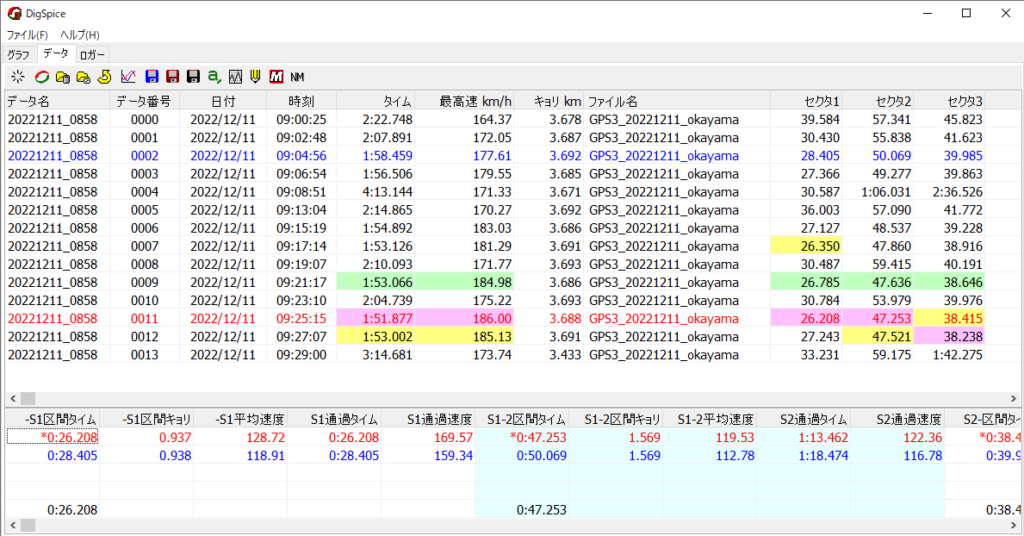
こんな感じで、各周回のラップタイムやセクタータイムが見れます。
ベストラップ、セカンドベスト、サードベストは色付きハッチングされて、一目瞭然です。
それでは、ベストラップ(12周目)と、少しがんばったけど全然ビビりモードから抜け出せていない序盤のラップ(3周目)の詳細を比較したいと思います。比較したいラップを選択して、グラフ画面を見てみます。
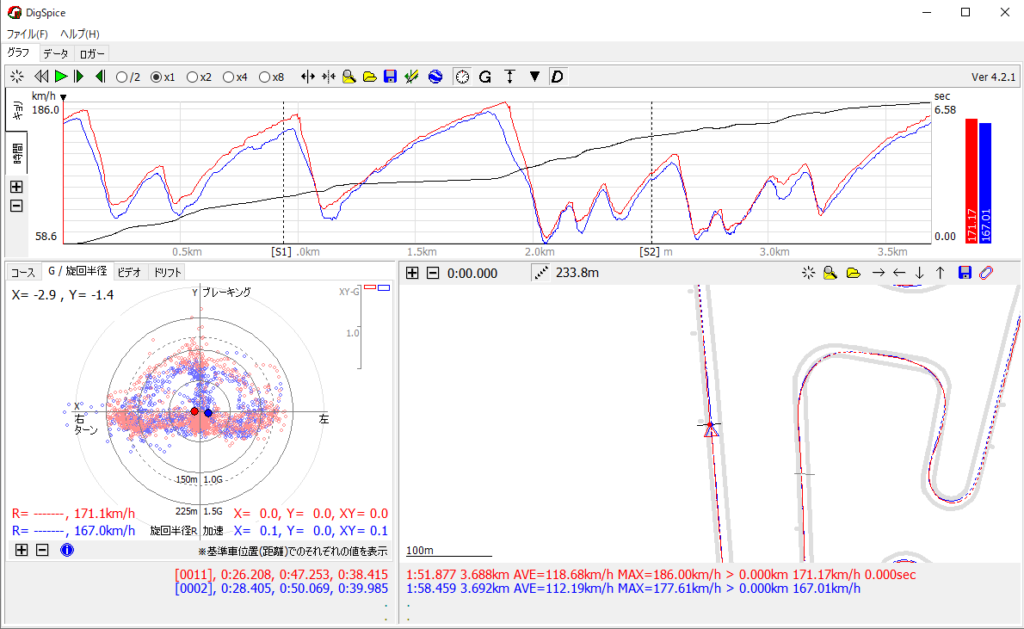
いろいろ図が出ていますが、赤がベストラップ、青が序盤のラップのデータです。
まずは上段のグラフを見てみましょう。
ここには速度の変化が表示されています。これを見ることで、ブレーキングの開始タイミングや、コーナリング速度を確認することができます。
1コーナーの進入で速度が落ち始めるポイントが、青の方が早いですね。つまり、青の方が手前からブレーキングを開始しています。
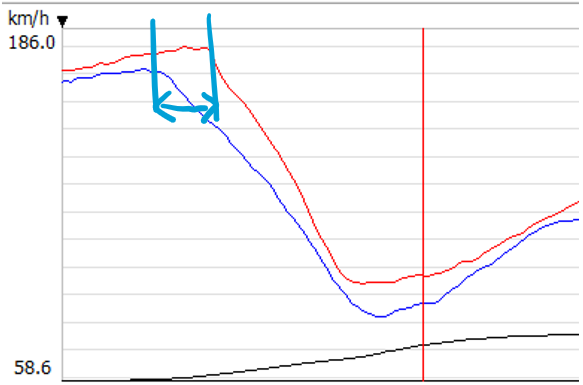
具体的に何m手前になっているかは、右下の走行ラインを見れば確認できます。
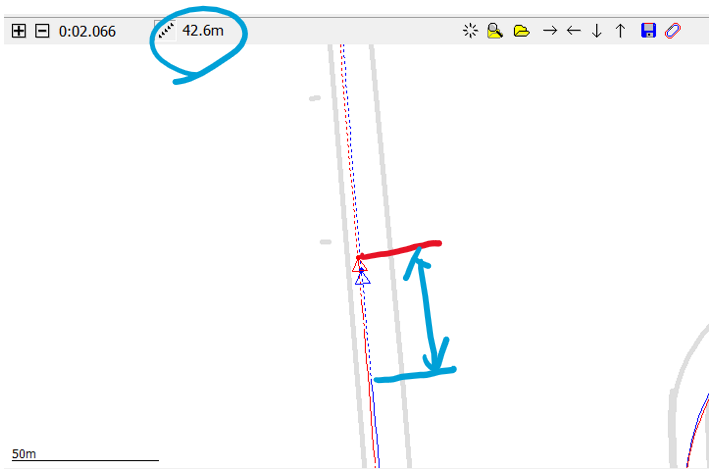
赤の位置を基準に、マウスカーソルを合わせたポイントが何m離れているかが表示されます。
走行ラインは、加速中が実線、減速中が点線で表示されます。
減速に変わっている位置の差が42.6mと表示されています。つまり、青の方が約40mも手前からブレーキングを開始していることになります。
もう一度速度のグラフに戻ります。
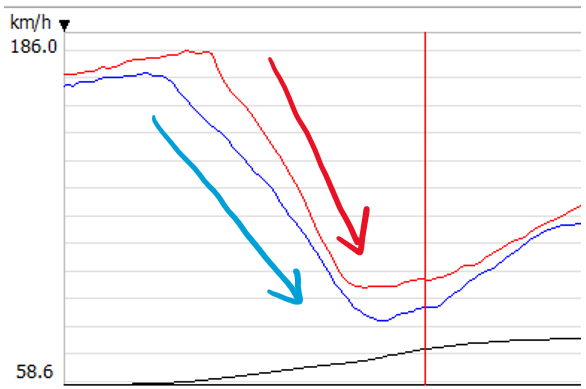
速度変化の傾きに注目してください。
赤の方が急、青の方が緩やかですね。つまり、赤の方が短い距離で素早く減速できています。
青の方は、まだブレーキが弱くて、余力が残っていることになります。
また、速度が一番落ちている個所にも注目してみましょう。
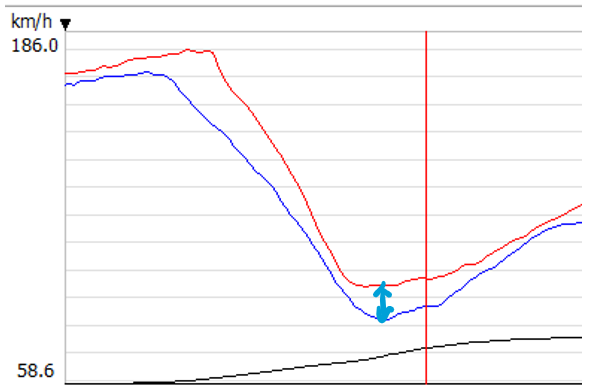
赤に比べて、青の方が低いですね。つまり、それだけコーナリング速度が遅いということになります。
具体的に何km/h遅いのかは、グラフの右の方に選択している個所の数値が表示されます。
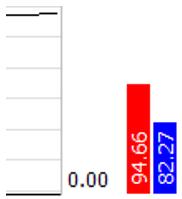
赤が94.66km/h、青が82.27km/hですね。約12km/hの差があることがわかります。
コーナリング中の挙動に関しては、左下の加速度の図も参考になります。
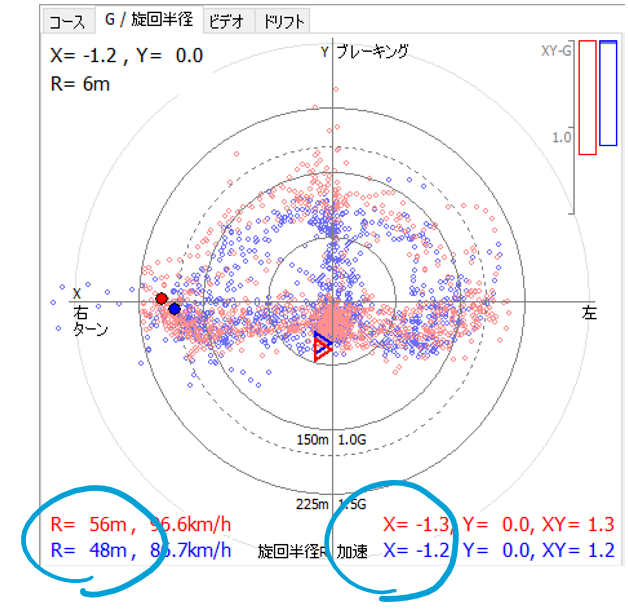
コーナリング中に一番横G(遠心力)がかかっているポイントを確認すると、赤が-1.3G、青が-1.2Gとなっています。マイナスというのは、左方向にGがかかっている状態です。
横Gの値が大きいほど、それだけタイヤのグリップを使えていることになります。この場合だと、青の方が0.1G分だけタイヤの持つグリップを使い切れていないことになります。
また、旋回半径も確認することができます。
赤が56m、青が48mとなっています。つまり、青の方が少し小回りで窮屈なラインを走っていることになります。走行ラインを見直したほうがいいことがわかりますね。
さて、青の方がいろいろ改善点がありそうなことが分かったと思いますが、具体的に何秒ロスしているでしょうか?
これは好きな箇所にセクターを設定して、そのセクターのタイムを比較します。
まず、速度グラフ上でセクターを設定します。1コーナーのブレーキング開始前~コーナー脱出した箇所までをセクター設定します。
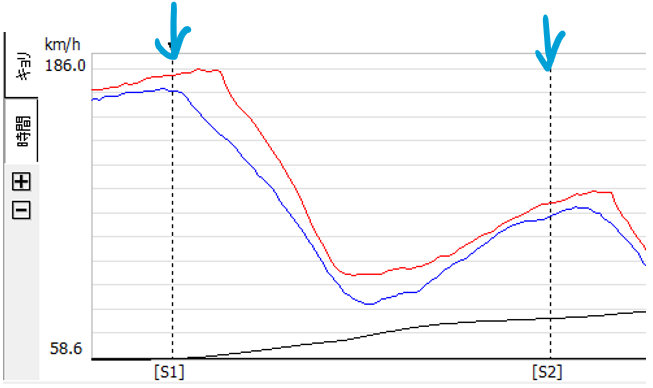
この状態でラップタイム一覧の画面に戻ります。
ここでセクタ2となっているのが、先ほど設定したセクタータイムになります。
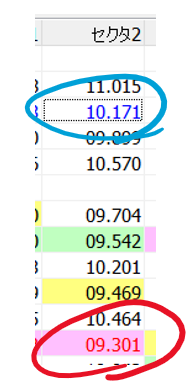
青が10.171秒、赤が9.301秒となっていますね。つまり、この区間だけで約0.8秒の差がついていることが分かります。
例として1コーナーを分析してみましたが、こんな感じでデータに差があるコーナーを分析していけば、どのコーナーで何を改善すればいいかが見えてくるわけです。
もう少し、他のラップとの比較も見ていきます。
今回、ベストラップは12周目だったのですが、セクター毎のタイムで見ると、実はセクター3は13周目の方が速かったりします。

ということで、12周目(赤)と13周目(青)を選択して、グラフを見てみましょう。
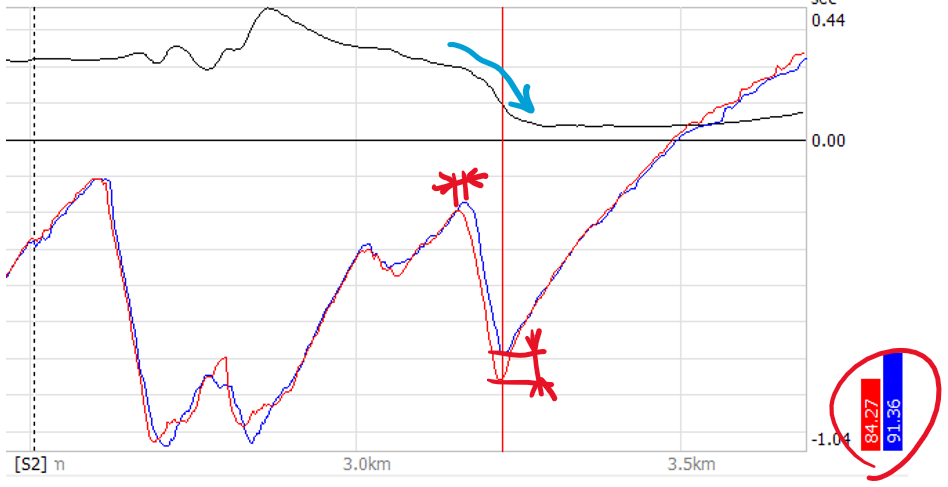
速度グラフの黒線は、赤のラップと青のラップのタイム差を示しています。
セクター3に入った時点では赤のラップの方がいくらかマージンがあったのですが、最終コーナーあたりでがくっと失っていることが分かります。
原因は速度グラフを見れば一目瞭然。赤の方が最終コーナーに対するアプローチでブレーキング開始点が手前になっているのと、コーナリング中のボトムススピードも5km/hほど遅くなっています。なので、もし最終コーナーを青のラップと同じように走れれば、ベストラップはその分詰められるということが分かります。
こんな感じで、過去の自分の走行データや、他の人のデータと比較することで、自分のドライビングの弱点や、次の走行に向けての改善点を見つけることができます。
まとめ
- GPSロガーを使えば、車両の位置や速度を記録することができる
- GPSロガーのデータを分析することで、自分のドライビングの弱点や、次の走行に向けての改善点を見つけることができる。
GPSロガーは導入に少しお金がかかりますが、走行時のデータを残して分析することで、1回の練習の価値が何倍にもなります。初心者であればあるほど、GPSロガーのデータから見えることがたくさんあるので、ぜひ早い段階で導入することをおすすめします。